19.3. Formattazione di volumi logici nella console web
I volumi logici si comportano come unità fisiche. Per usarli deve formattarli con un file system.
La formattazione di volumi logici cancellerà tutti i dati sul volume.
Il file system che seleziona determina i parametri di configurazione che può usare per i volumi logici. Per esempio, alcuni file system XFS non supportano la riduzione dei volumi. Per dettagli, veda Ridimensionamento dei volumi logici nella console web.
I seguenti passi descrivono la procedura per formattare i volumi logici.
Prerequisiti
-
Il pacchetto
cockpit-storagedè installato sul suo sistema. - Volume logico creato. Per dettagli, veda Creare gruppi di volumi nella console web.
Procedura
- Acceda alla console web di RHEL.
- Clicchi su Storage.
- Clicchi sul gruppo di volumi in cui è inserito il volume logico.
- Clicchi sul volume logico.
Clicchi sulla scheda Unrecognized Data.
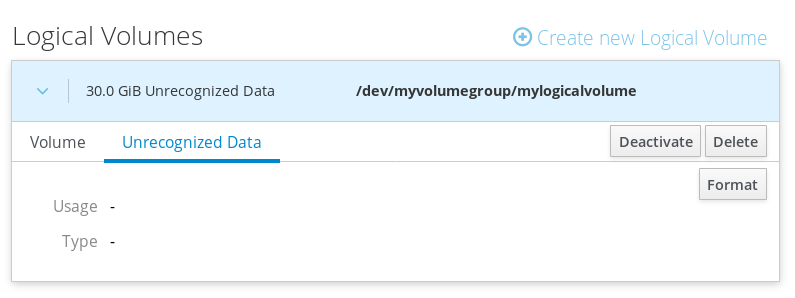
- Clicchi su Format.
Nel menu a discesa Erase, selezioni:
- Don’t overwrite existing data- la console web di RHEL riscrive solo l'intestazione del disco. Il vantaggio di questa opzione è la velocità di formattazione.
- Overwrite existing data with zeros- la console web di RHEL riscrive l'intero disco con degli zeri. Questa opzione è più lenta perché il programma deve passare attraverso l'intero disco. Usi questa opzione se il disco include dei dati e deve sovrascriverli.
Nel menu a discesa Type, selezioni un file system:
XFS file system supporta grandi volumi logici, lo scambio di unità fisiche online senza interruzioni e la crescita di un file system esistente. Lasci selezionato questo file system se non ha un'altra forte preferenza.
XFS non supporta la riduzione delle dimensioni di un volume formattato con un file system XFS
ext4 file system supporta:
- Volumi logici
- Commutazione di unità fisiche online senza interruzione
- Crescita di un file system
- Restringere un file system
Può anche selezionare una versione con crittografia LUKS (Linux Unified Key Setup), che le permette di crittografare il volume con una passphrase.
- Nel campo Name, inserisca il nome del volume logico.
Nel menu a discesa Mounting, selezioni Custom.
L'opzione Default non assicura che il file system venga montato al prossimo avvio.
- Nel campo Mount Point, aggiunga il percorso di montaggio.
Selezioni Mount at boot.
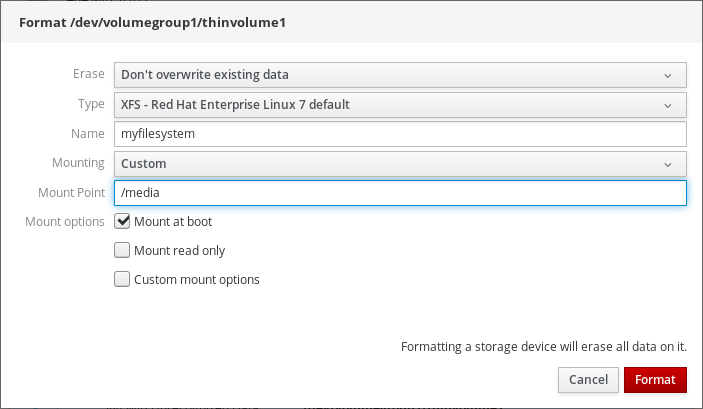
Clicchi su Format.
La formattazione può richiedere diversi minuti a seconda della dimensione del volume e delle opzioni di formattazione selezionate.
Dopo che la formattazione è stata completata con successo, può vedere i dettagli del volume logico formattato nella scheda Filesystem.
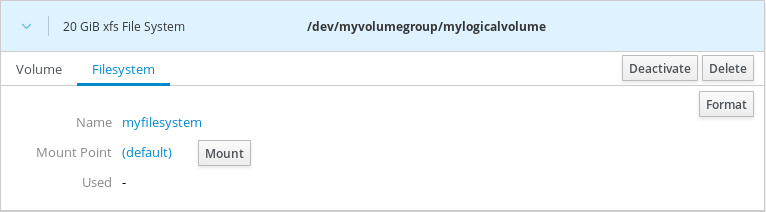
- Per usare il volume logico, clicchi su Mount.
A questo punto il sistema può usare il volume logico montato e formattato.

